Mi a teendő, ha a Windows 10 jelszava elveszik
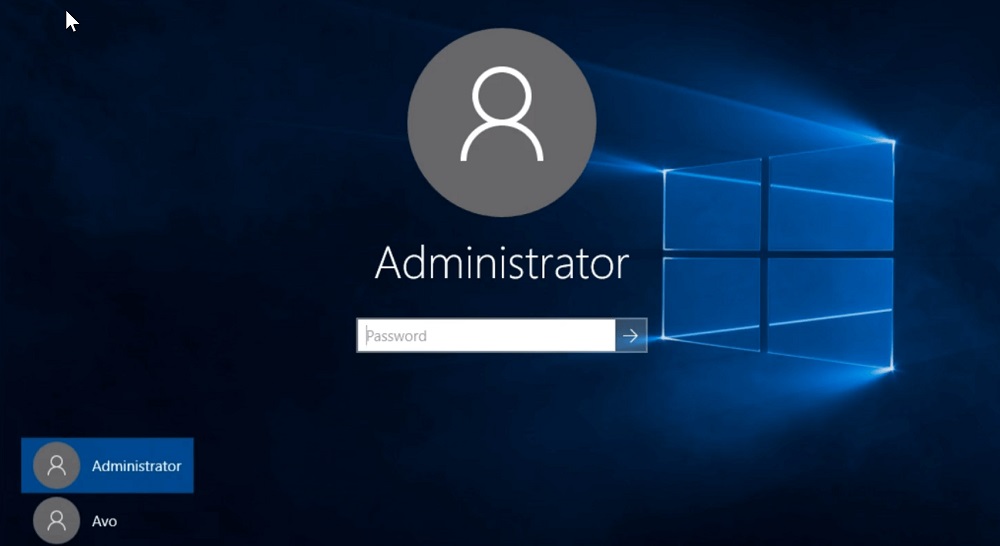
- 3777
- 675
- Nemes Benjámin
Mindenféle rejtjel, kód és jelszó rendes mindennapi életévé vált. De ez egy dolog, ha nem emlékeztet a fiókból az online áruházba vagy a közösségi hálózatba való belépéshez, és egy másik, ha elfelejtése miatt nem tudja bekapcsolni a számítógépet. Eközben azok a helyzetek, amikor a felhasználó elfelejtette a jelszót, hogy belépjen a Windows 10 -be, nem olyan ritka. Ilyen esetekben ne telepítse újra az operációs rendszert? Valójában a helyzet semmiképpen sem Papov. Sőt, sokféle módon lehet visszaállítani az elveszett jelszót. Igaz, hogy a legtöbbjükre vannak bizonyos korlátozások, ezért ki kell választania egy megfelelő módszert az ügy ismeretével. És ma megismerkedsz róla.
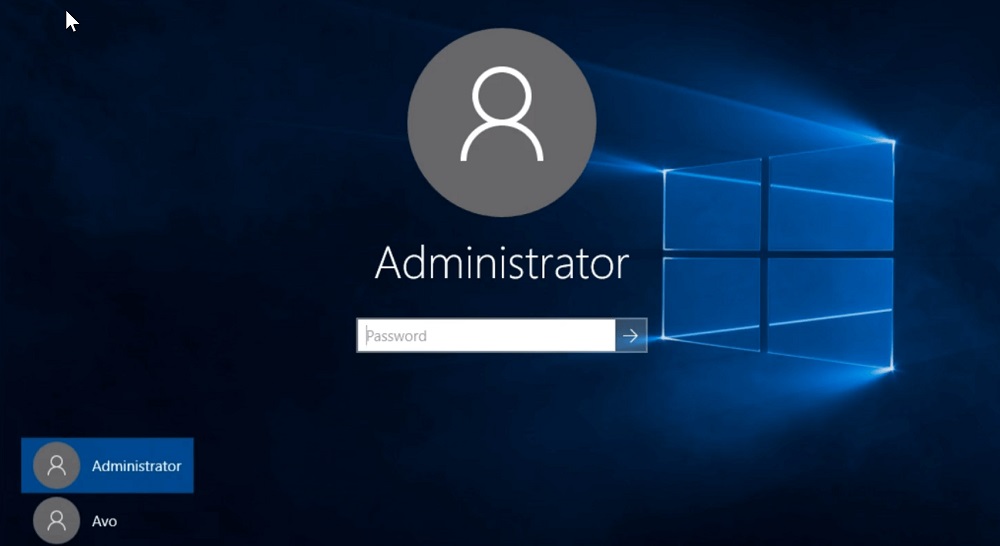
A PASSFAB 4WINKey segédprogram használata
Az operációs rendszer számos funkciója, amelyek nem tökéletesen működnek, próbálják megismételni a harmadik parti fejlesztőket, és a legtöbb esetben sikeresek. Indűs példaként idézheti a PassFAB 4winkey programot, amelynek célja a Windows számvitelének elveszett jelszavának visszaállítása/visszaállítása.
A "vas" (CPU - 1 GHz, RAM - 0,5 GB, 200 MB lemezterület) minimumkövetelményeivel rendelkezik, a segédprogram a Microsoft OS -vel, a MACOS -val kezdve, kezdve a 10. verzióval kezdve.8.
A program kompatibilitása a régi és az új számítógépekkel, beleértve a BIOS szintet is. Számára nem jelent problémát a Windows OS -fiókhoz való hozzáférés visszaállítása, még akkor is, ha azt a Mac számítógépre telepítik.
Tehát vegye figyelembe egy Step -by -lépési algoritmust, hogyan kell használni a passfab 4winkey -t, ha elfelejtette a Windows 10 fiók jelszavát:
- Letöltjük a PASSFAB 4WINKey -t a hivatalos weboldalról (https: // www.Átjáró.RU/Products/Windows-Password-Recovery.html) bármely olyan számítógépen, amelyhez hozzáférés van;
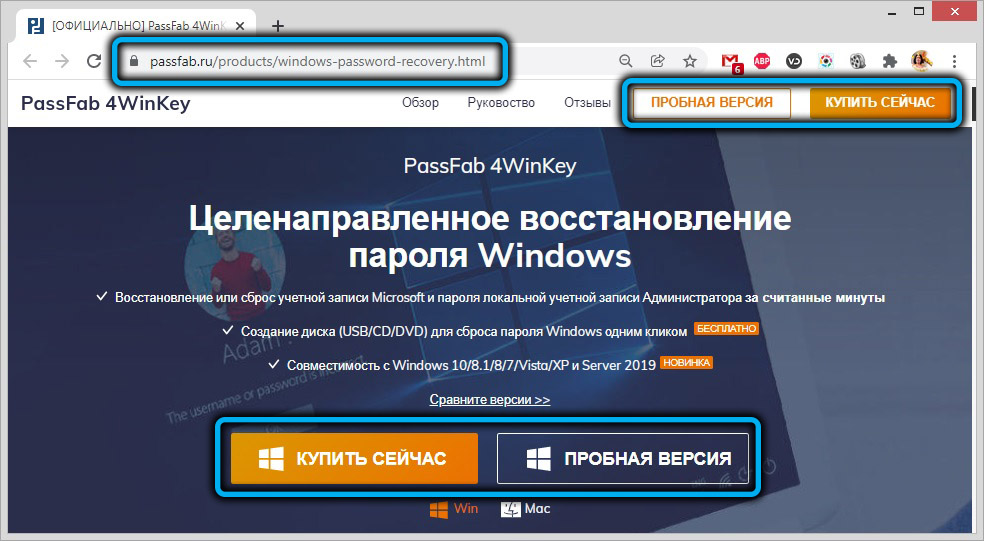
- Nyissa meg a telepítőt, és telepítse a segédprogramot, indítsa el;
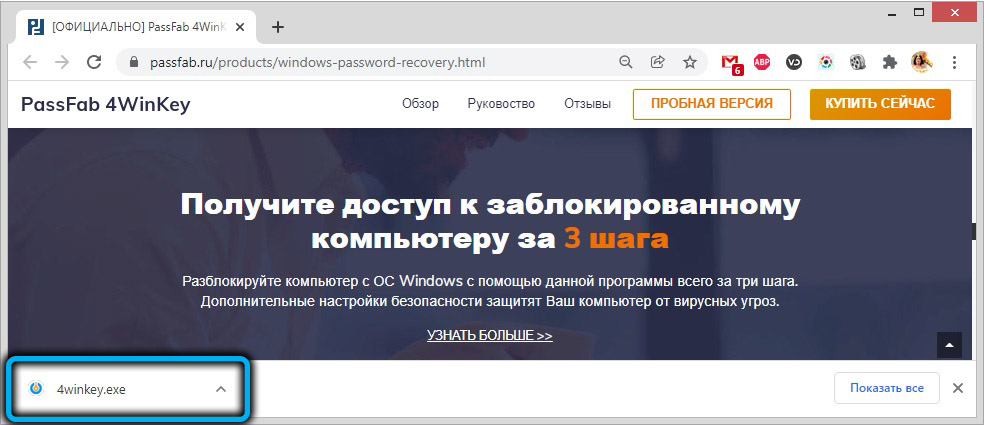
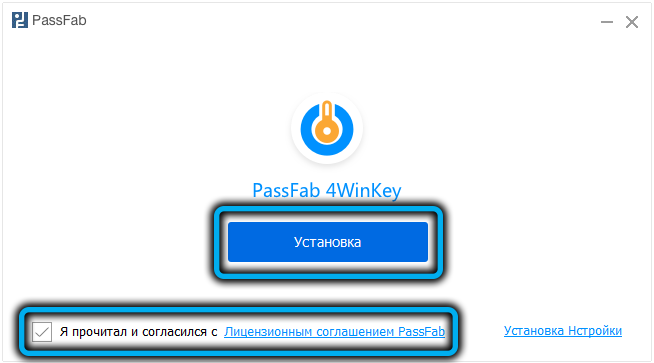
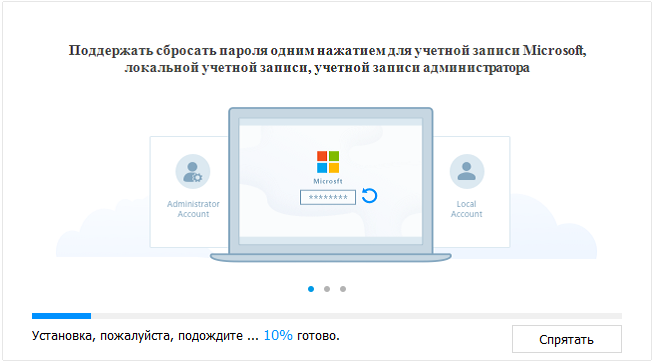
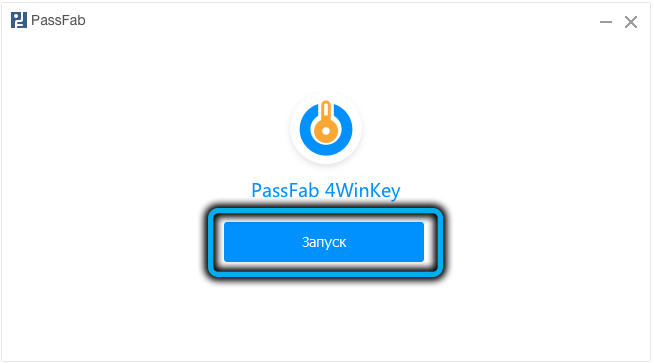
- Válassza ki a hordozó típusát a rendszerindító hordozó létrehozásához;
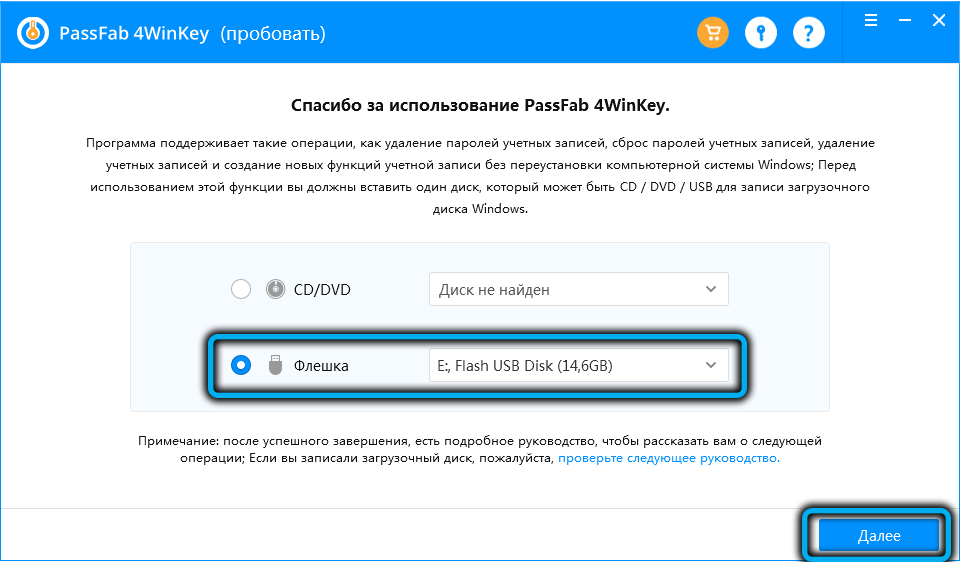
- Kattintson a "Next" gombra az ablakban, figyelmeztetve, hogy a média összes adata törlődik, kattintson a "Folytatás" gombra, amely után a lemez megkezdődik;
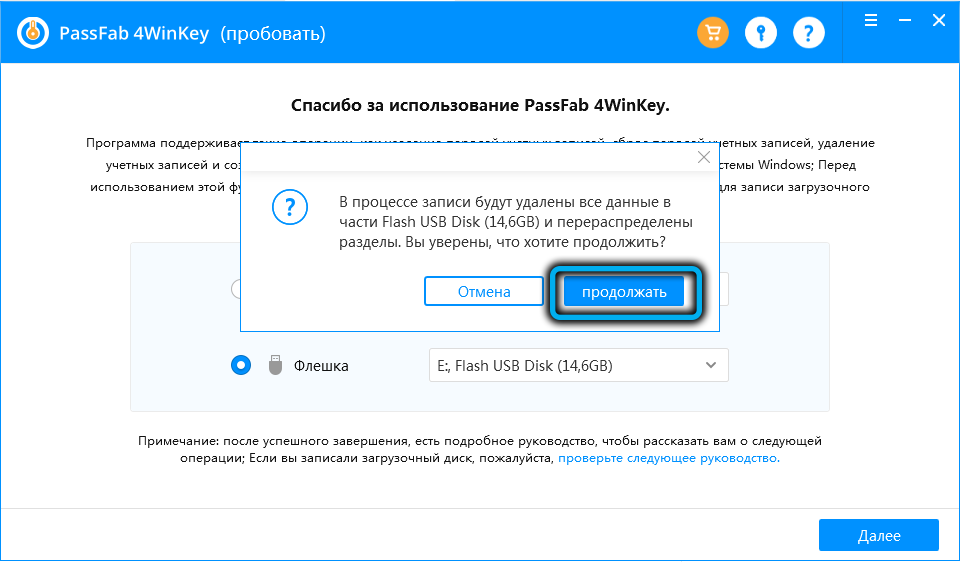
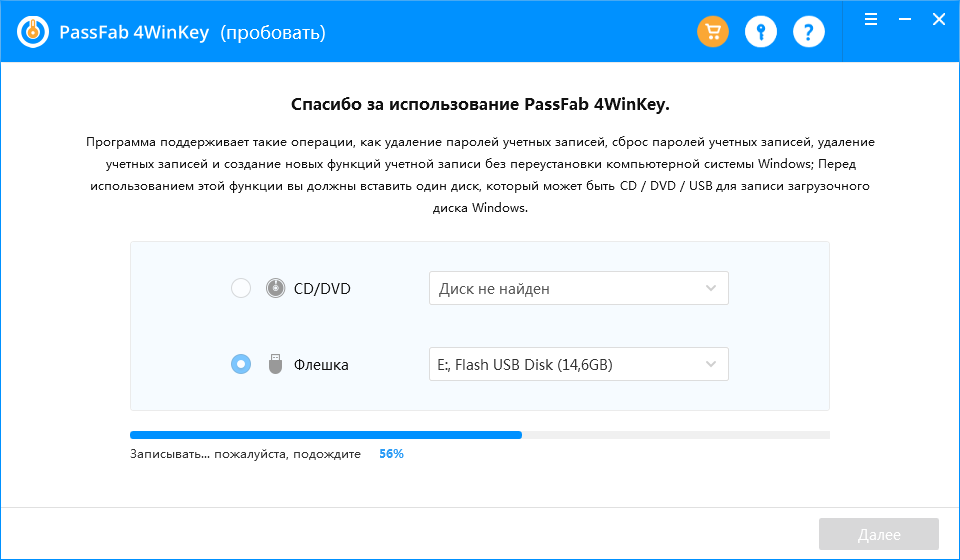
- Beillesztjük a hordozót a zárt számítógépbe (amelyen nem emlékszik a jelszóra);
- Bekapcsoljuk, és megnyomjuk a letöltési menübe való bejutáshoz tervezett gombot (a legtöbb esetben - F12, ritkábban - F8/F9 vagy ESC, Mac számítógépekhez - az Opciógomb);

- A megjelenő listában válassza ki a hordozónkat, amelyen az operációs rendszer képét rögzítik a betöltéshez;
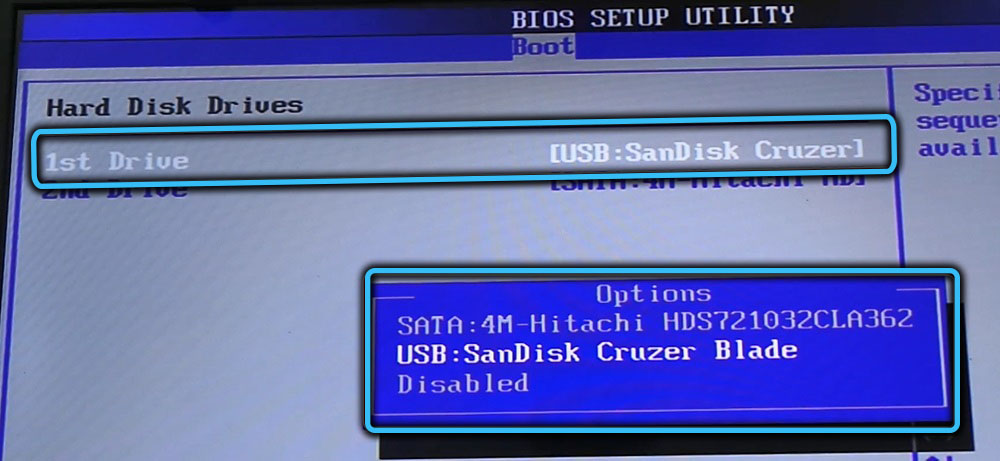
- Miután a Windows sikeresen virágzik, a PASSFAB 4Winkey a számítógépre telepített operációs rendszerek listájával kezdődik, válassza ki a miénket, és kattintson a "Next" gombra;
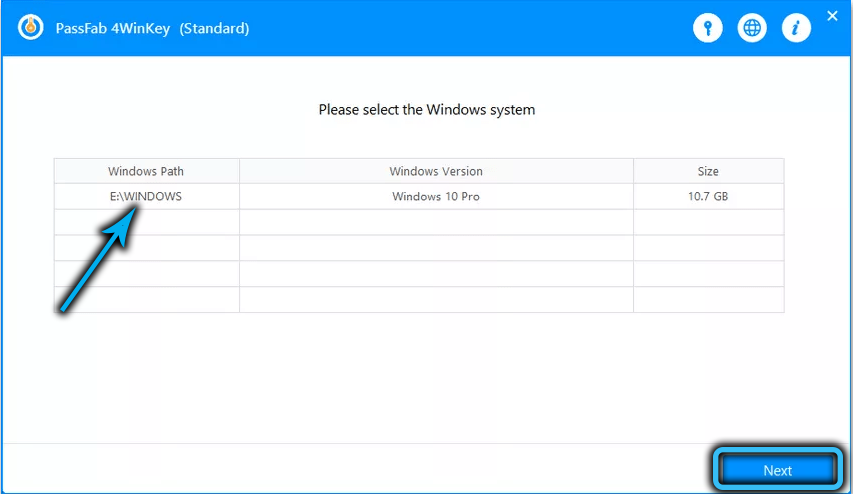
- Megnyílik egy olyan oldal, amelyen a fiókok listája van, válassza ki a fiókot, a jelszót, amelybe elveszik, és kattintson a "Next" gombra;
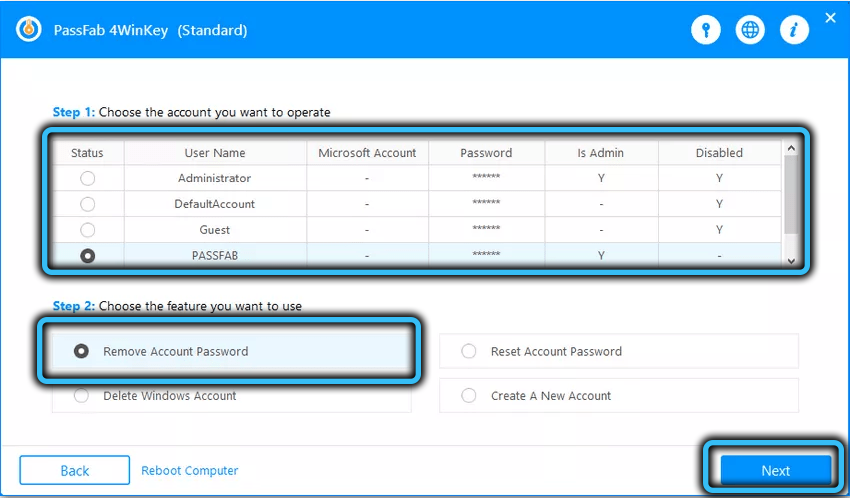
- Ezután a régi jelszót eltávolítják, újra kell indítani a számítógépet és telepíteni egy új jelszót a felhasználói fiókjához.
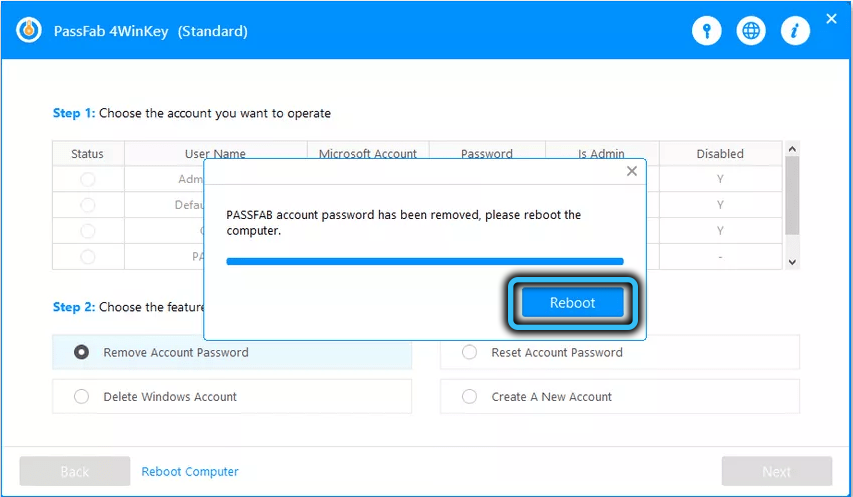
Vegye figyelembe, hogy a PASSFAB 4WinKey segédprogram használata abszolút biztonságos módszer az elveszett jelszó visszaállításához belépés a rendszerbe. Nem minden módszer lehetővé teszi a jelszó visszaállításának következmények nélkül.
Jelszó visszaállítása egy hordozó kulcs segítségével
Sok olyan felhasználó, akik már hasonló helyzetben találkoztak, tudják: Az ilyen esetek megakadályozása érdekében a jövőben meg kell választania azt a képességet, hogy eldobja a jelszót a flash meghajtóhoz, amelyet az operációs rendszer biztosít. Természetesen ezt a médiát nem kívánják munkavállalóként, mivel nagy a veszélye, hogy egy fájlt titkosított jelszóval törölje.
Tehát fontolja meg, mit kell tennie, ha elfelejtette a jelszót a Windows 10 számítógépről:
- Helyezze be az USB flash meghajtót a számítógépbe. Mivel a kis méretű kulcsfájl nem igényli a flash meghajtó formázását, a fenti követelmények figyelembevételével nem szükséges törölni a meghajtó tartalmát: a hordozót nem használják és elrejtsék a Megbízható hely;
- A "Start" menüben futtatjuk a "Vezérlőpultot";
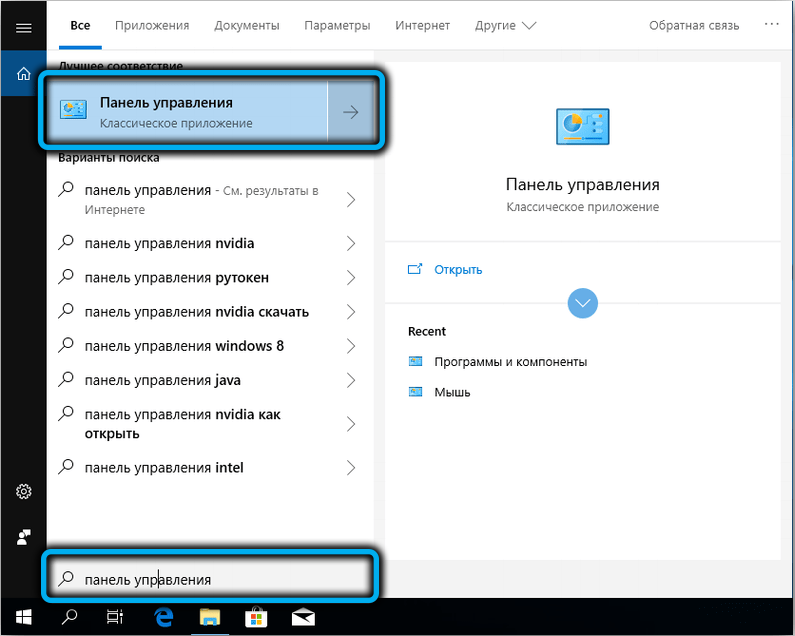
- Írjuk be a "Felhasználók fiókjai" fület;
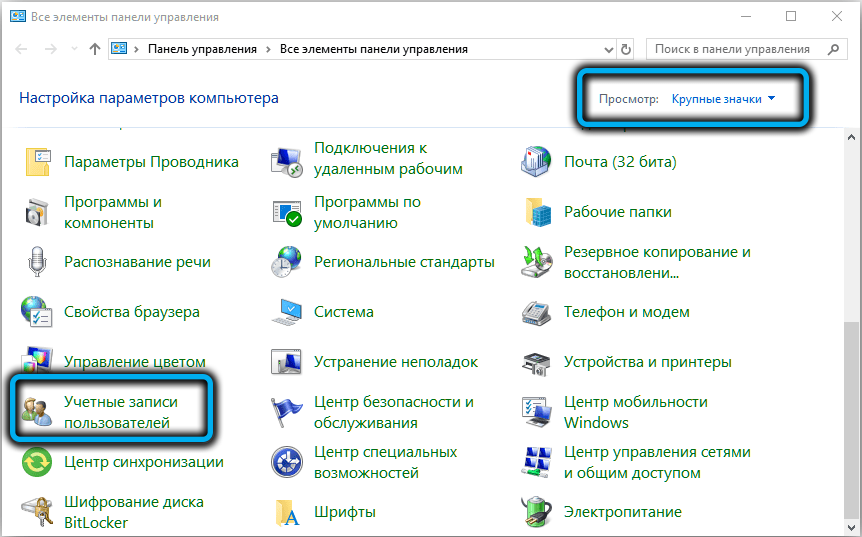
- Válassza ki az azonos nevű menüpontot;
- A bal oldali blokkban kattintson a "Hozzon létre egy jelszó -kisülési disk létrehozása" sorra. Hagyja, hogy a "Diskette" szó ne zavarjon - ez csak egy anakronizmus, a segédprogram flash meghajtókkal működhet;
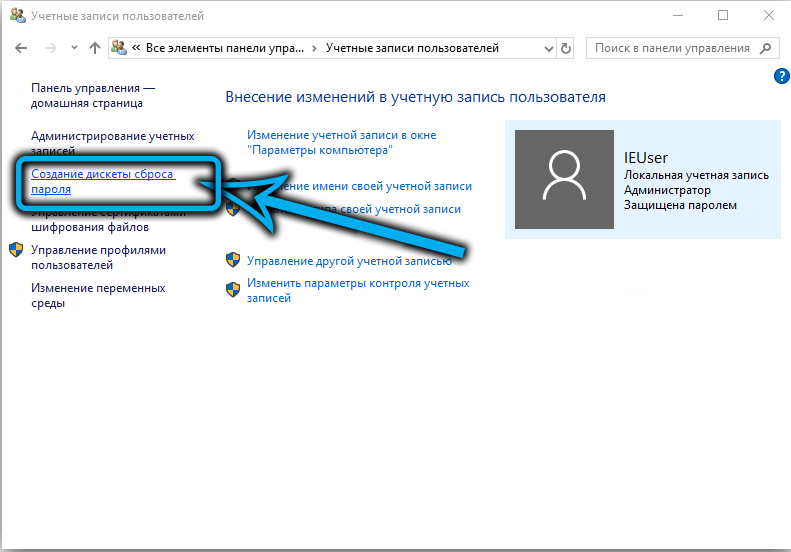
- A "Elfelejtett jelszavak mestere" elindul, kattintson a "Next" kattintással, és tartsa be az utasításait;
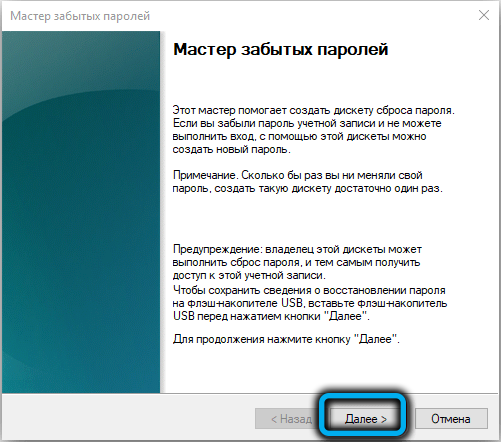
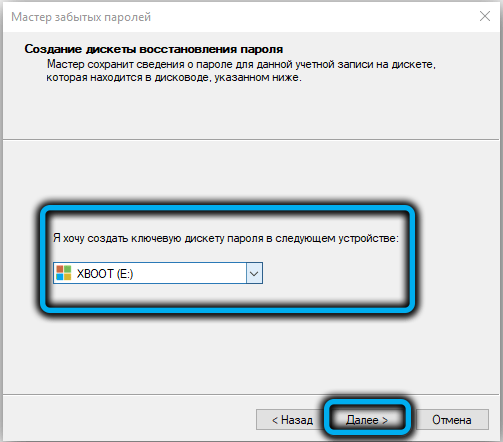
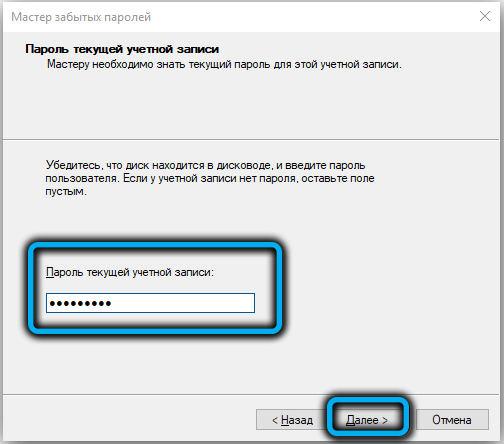
- Ennek eredményeként a UserKey fájlt rögzítik az USB -hordozón.PSW, amelyben a fiókja titkosított belépési kódját tárolják.
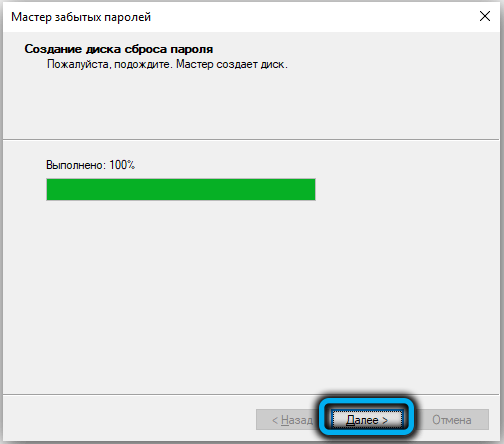
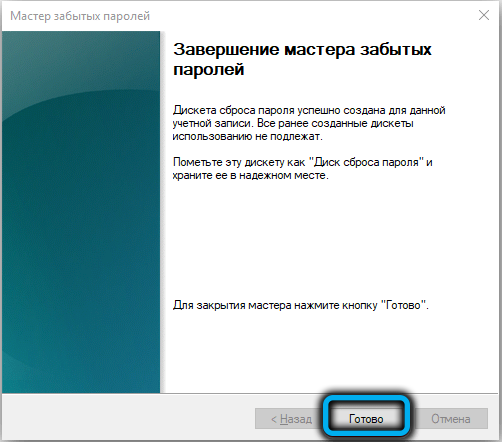
A fájlt bármilyen más helyre lehet másolni, például laptopon vagy eltávolítható külső lemezen. És még egy szolgáltatás: még ha ismételten megváltoztatja a jelszavát, biztos lehet benne, hogy minden esetben helyreállíthatja ezt a fájlt.
A gyógyulás a következő:
- A rendszer belépésekor bármilyen szót beírunk (a helyes kódot még mindig elfelejtjük);
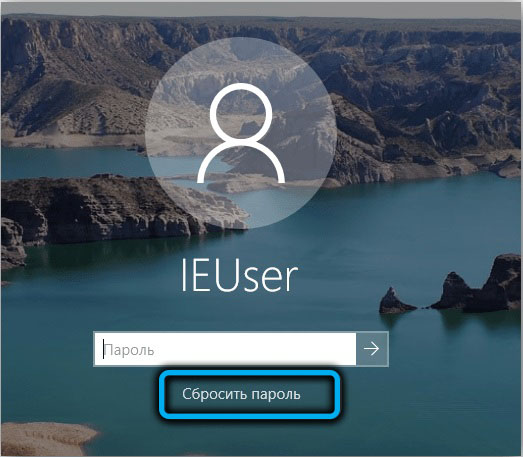
- Amikor megjelenik a "Jelszó -visszaállítás" gomb, kattintson rá, miután korábban beillesztette a Secret USB flash meghajtót (vagy egy másik médiumot egy felhasználói fájlhoz csatlakoztatva.PSW);
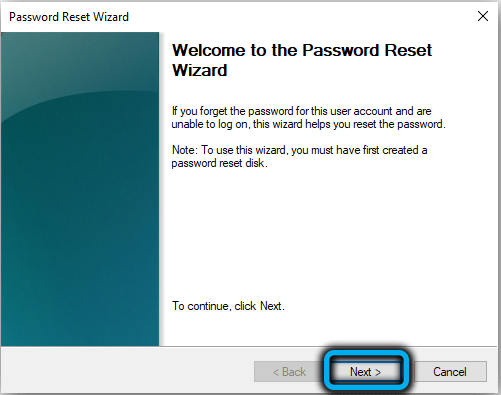
- Megkezdődik a jelszó -visszaállítási mester, kövesse az utasításait.
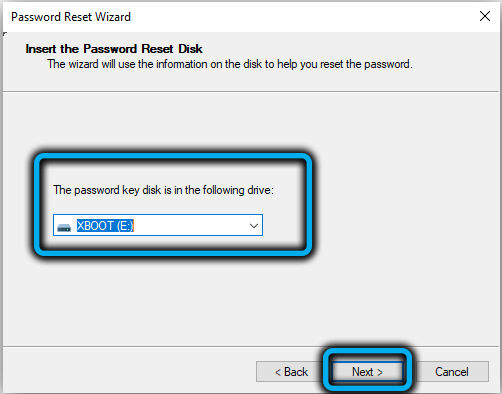
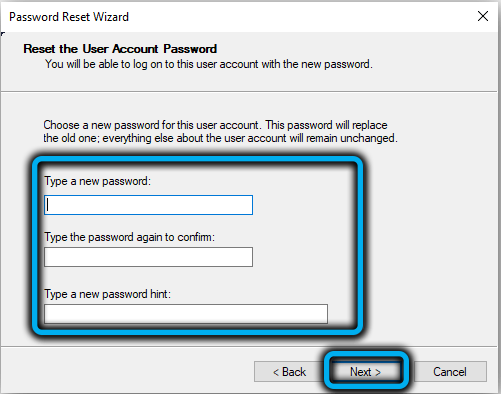
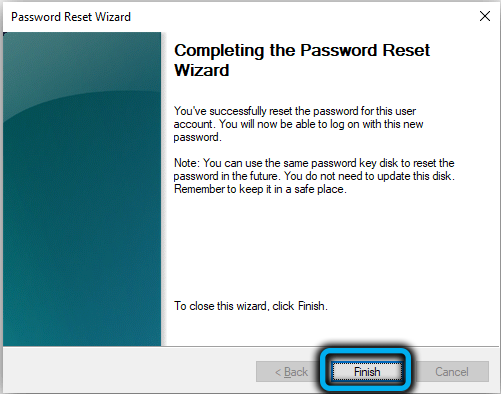
Ennek a módszernek van egy, de fontos korlátozása: csak a helyi számlákkal működik. Ha a Microsoft Live -t használja, akkor nem lesz lehetséges a jelszó helyben fenntartása.
Jelszó -visszaállítás a Microsoft Live használatával
A fiók jelenléte a Microsoft Live -ban azt sugallja, hogy a regisztráció során jelezte a telefonját vagy az e -mail címét. Vagy regisztrált a Skype -fióknál. Mindenesetre el kell lépnie a Microsoft webhelyre, meg kell találnia a jelszó -visszaállítási űrlapot, válassza ki a regisztráció során használt lehetőséget, és nyomja meg a "Next" gombot.
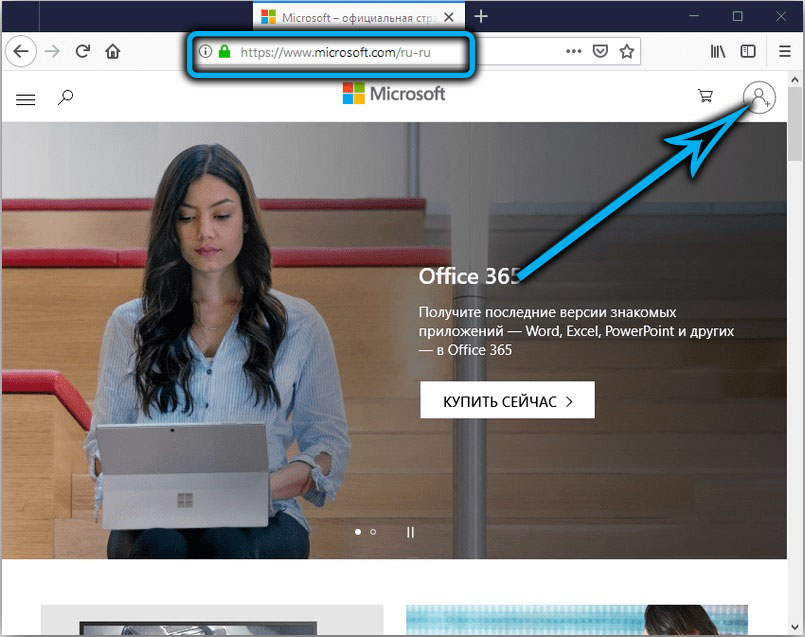
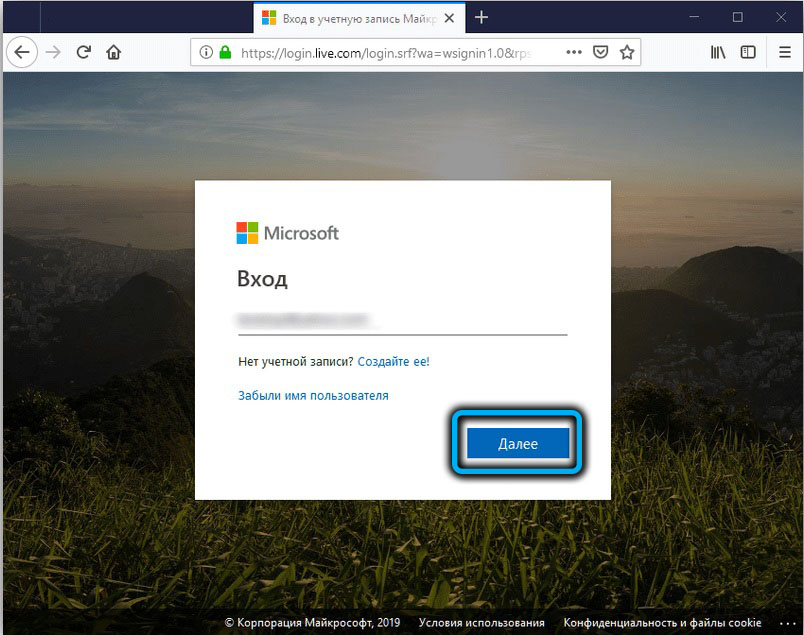
Ezt követően ideiglenes titkos kódot kapnak (Skype -ban, postán vagy SMS -en keresztül), amely felhasználható a rendszer belépésére, majd megváltoztathatja azt. Természetesen ez a módszer nem alkalmas helyi fiókokra, mivel a Microsoft -fiókhoz nincs kötelező érvényű.
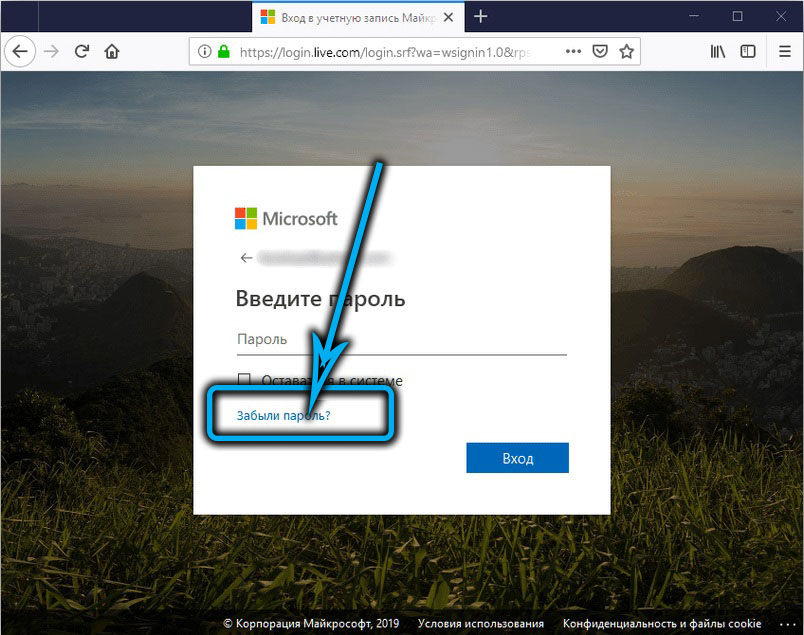
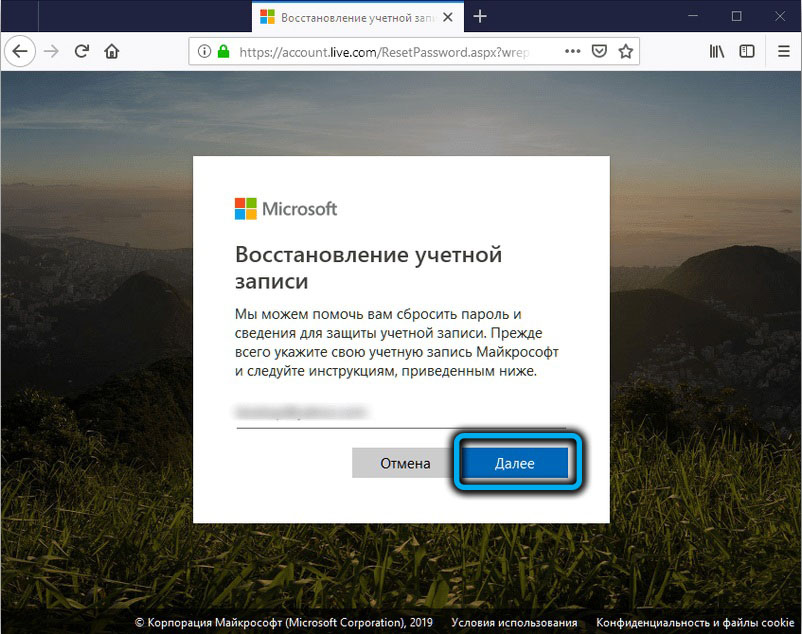
Megvizsgáltuk a legegyszerűbb és legbiztonságosabb módszereket, hogyan lehet eltávolítani a jelszót a Windows 10 -en, ha kiderült, hogy elfelejtik. Még két hatékonyabb módszert kell figyelembe venni, amelyek közül az egyik részleges adatvesztést foglal magában, a másik pedig meglehetősen bonyolult, és nem ajánlott egy képzetlen felhasználó számára.
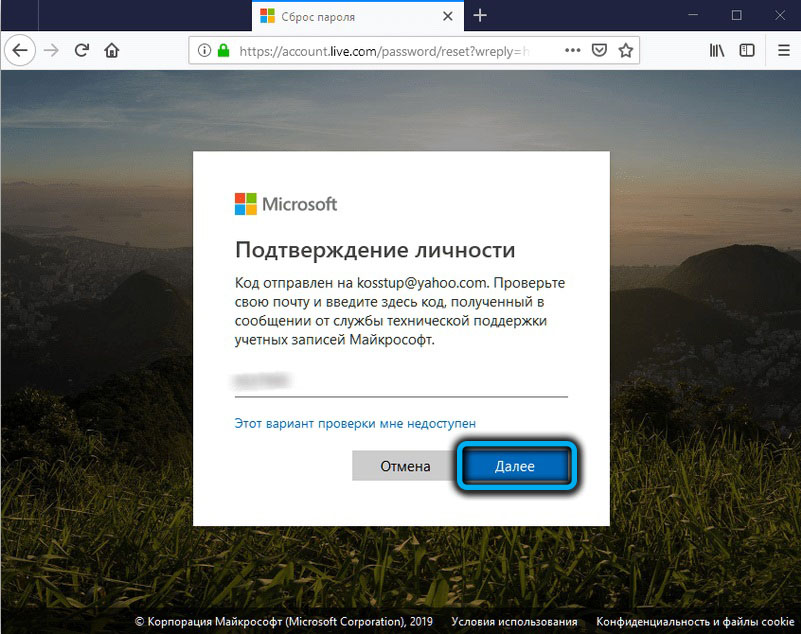
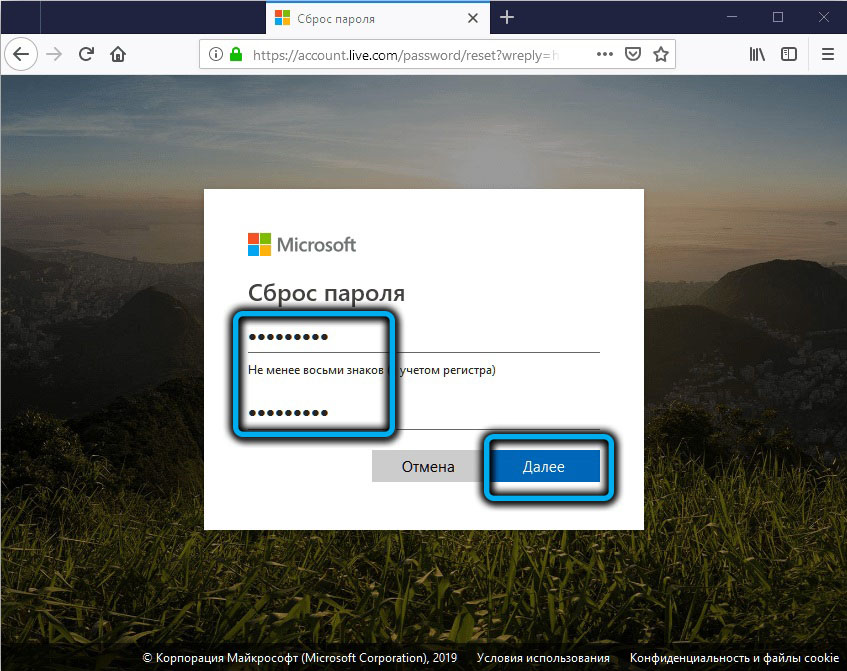
Jelszó visszaállítása a Windows 10 helyreállításán keresztül
Ha a jelszót viszonylag nemrégiben telepítették, és ugyanakkor sikerült elfelejtenie, használhat egy univerzális mechanizmust, amelyet gyakran használnak, ha a számítógéppel kezdődött a problémák. Beszélünk a Windows helyreállításáról azon a dátumig, amikor a rendszer beírására szolgáló jelszót még nem telepítették.
Lépés -by -lépési algoritmus:
- Kattintson a számítógép leállítása gombra (a jobb oldalon található);
- Nyomja meg és tartsa lenyomva a Shift gombot, és egyidejűleg kattintson a "Újratöltés" gombra;
- Megjelenik az "Automatikus helyreállítás" menü, amelyben érdekli a "További paraméterek" tétel;
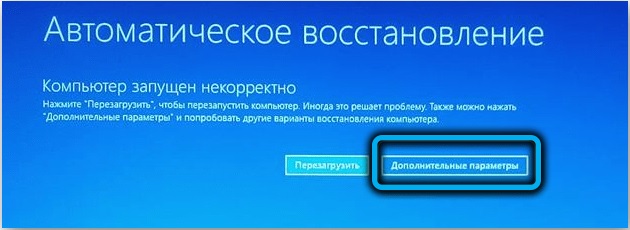
- Kattintunk rá, majd a "Hibák keresése és kiküszöbölése" sor mentén;
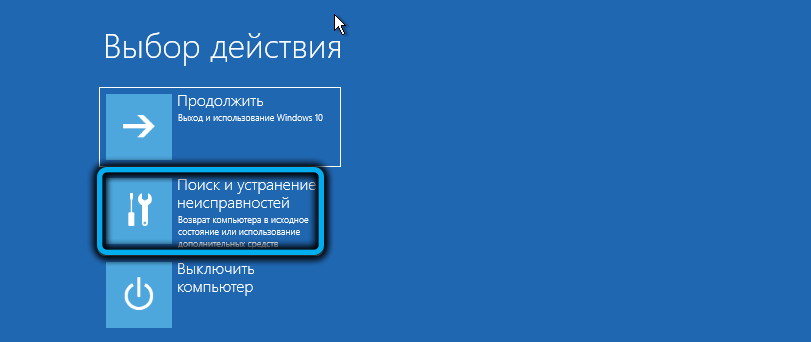
- A "További paraméterek" oldalra lépünk, és kiválasztjuk a "Rendszer -helyreállítás" gombot;
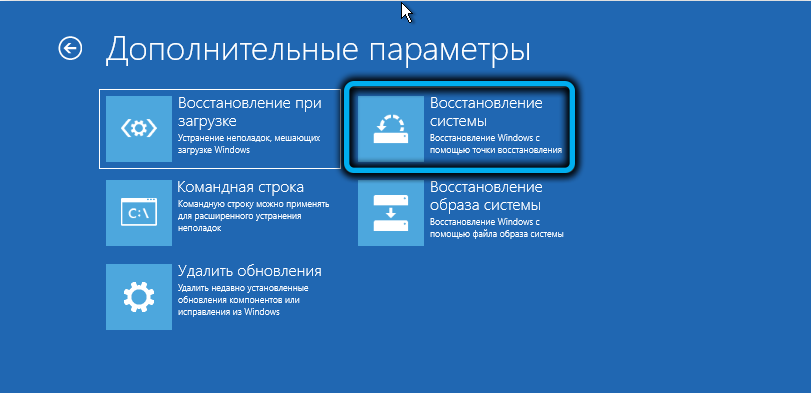

- A rendelkezésre álló helyreállítási pontok közül válassza ki azt, amelyben a napra a legelső dátum van, amikor beállítja a jelszót a helyi fiók beírásához;
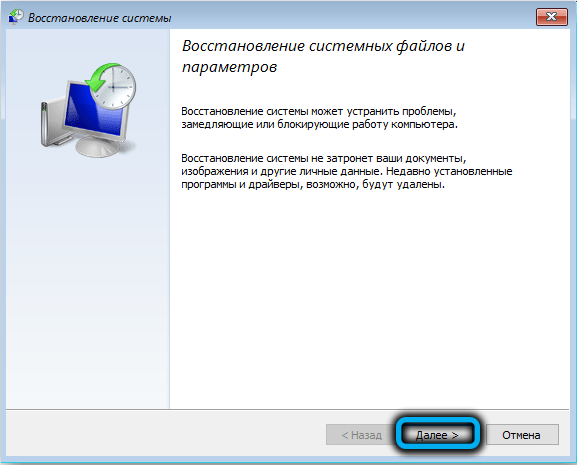
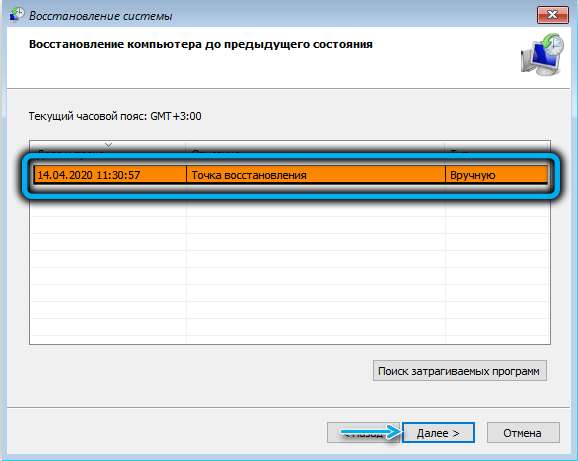
- Kattintson a "Next" gombra, és a következő ablakban megerősítjük a művelet teljesítményét (a kiválasztott dátum törlése után telepített programok).
Ennek eredményeként a számítógép újraindítása után a rendszer bejáratát jelszó nélkül hajtják végre.
Ha a jelszót olyan hosszú ideig vezették be, hogy egy korábbi helyreállítási pontot nem tartottak fenn, akkor ha elfelejtette a Windows 10 jelszavát, és az összes korábbi mentesítési módszer sikertelen volt, érdemes kipróbálni az utóbbiat.
Szerkessze a rendszer nyilvántartását
Ennek a módszernek korlátozása van: a Microsoft Live Fiókok alapján nem alkalmazható a jelszavakra. A második tulajdonság - meglehetősen bonyolult, és nagy pontosságot és marginális figyelmet igényel a rendszerregiszterrel való manipulációkban.
Kész? Folytatjuk:
- Beillesztünk egy USB flash meghajtót a számítógépbe, az operációs rendszer előzetes regisztrált telepítési képével;
- Kapcsolja be, és kattintson a Letöltési menü bejáratára;
- Válasszon egy USB -hordozót, kattintson az Enter elemre;
- A Windows letöltése a Flash Drive -ról megkezdődik. A Windows 10 telepítő felületének telepítése után nyomja meg a Shift+F10 kombinációt a parancssori tolmács megnyitásához;
- Bevezetje a Regedit, nyomja meg az ENTER gombot;
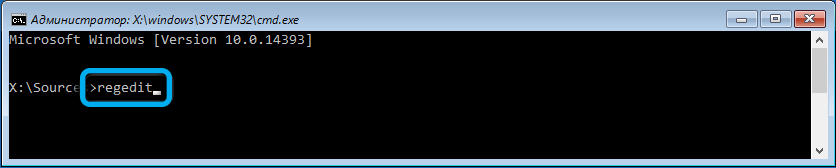
- További intézkedéseket nagyon felelősségteljesen kell végrehajtani. Kattintunk rá a HKEY_LOCAL_MACHINE ágra;
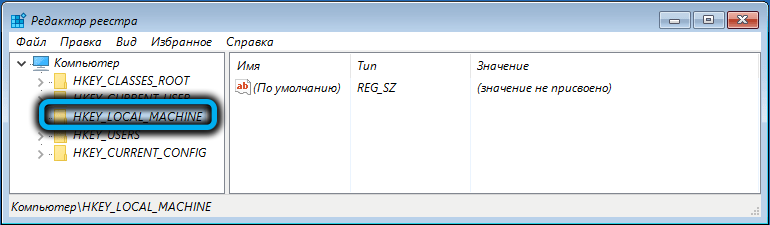
- A "fájl" felsõ menüben válassza a "Bush letöltése" lehetőséget;
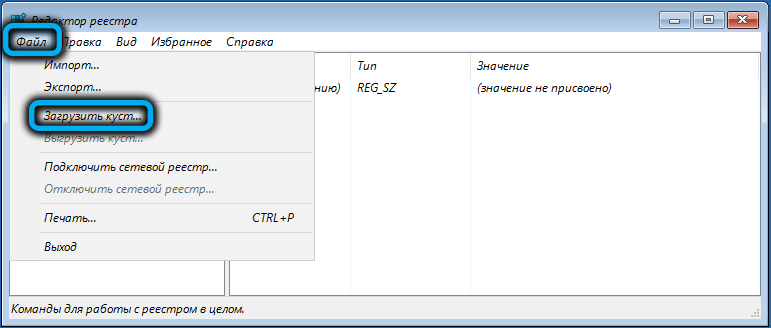
- Megnyílik a vezetőablak;
- Átlépjük a C: \ Windows \ System32 \ Config \ elérési útját;
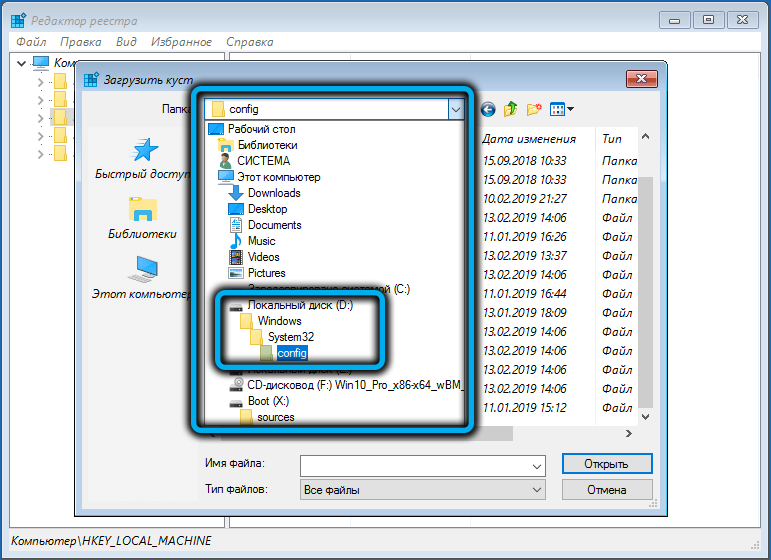
- Válassza ki a rendszerfájlt, kattintson a "Megnyitás" gombra;
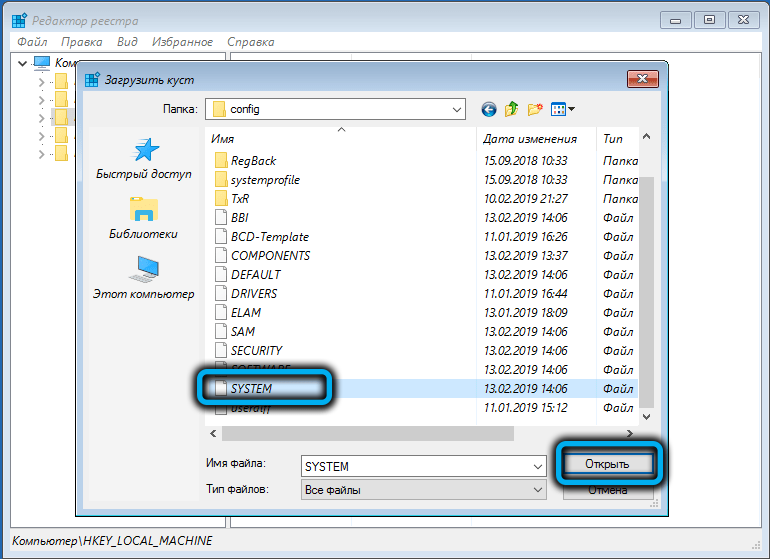
- Írjon be egy új bokor nevét, feltétlenül egyedi, kattintson az OK gombra;
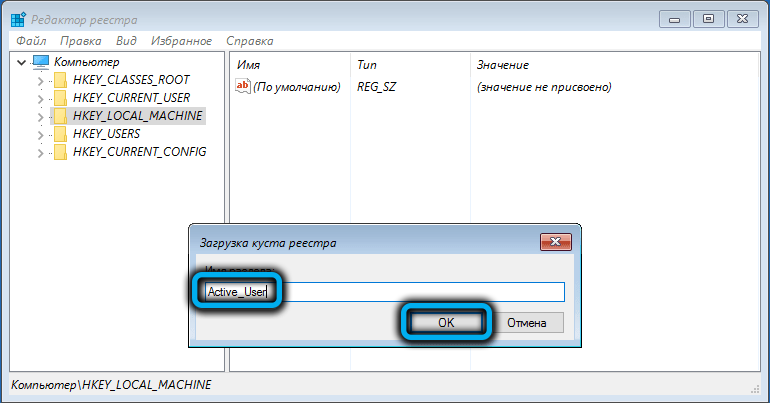
- Bushot keresünk a HKEY_LOCAL_MACHINE ágban;
- Nyissa meg a beállítási részt;
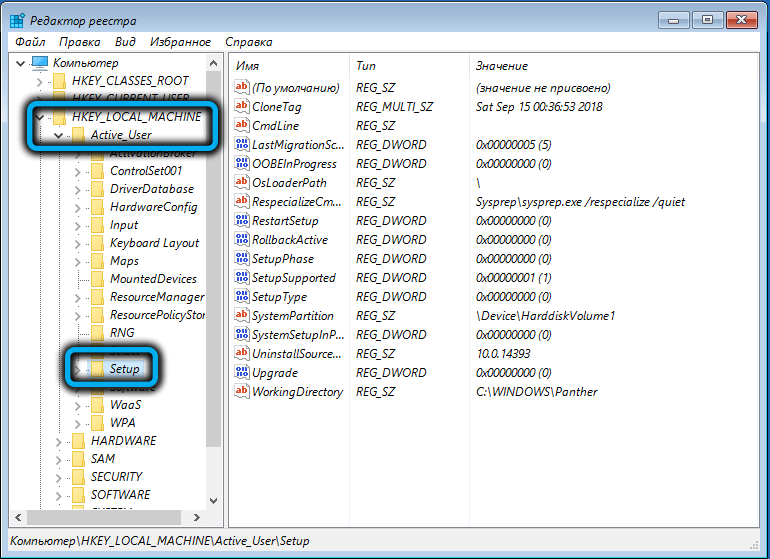
- A jobb oldali ablakban megtaláljuk a CMDLine paramétert, kattintson rá kétszer, és a „Jelentés” mezőben megadjuk a CMD -t.EXE, kattintson az OK gombra;
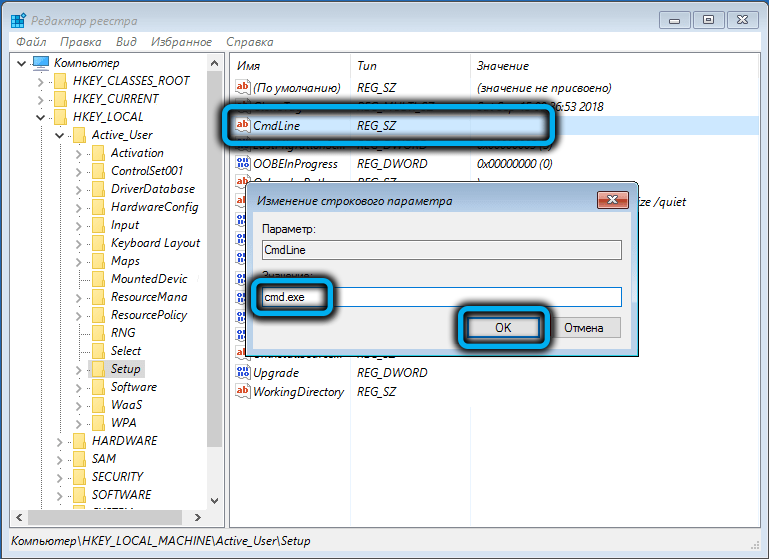
- Most kétszer kattintson a Beállítási típus paraméterre, amelyre beírjuk a 2. számot az „Érték” mezőbe, erősítsük meg;
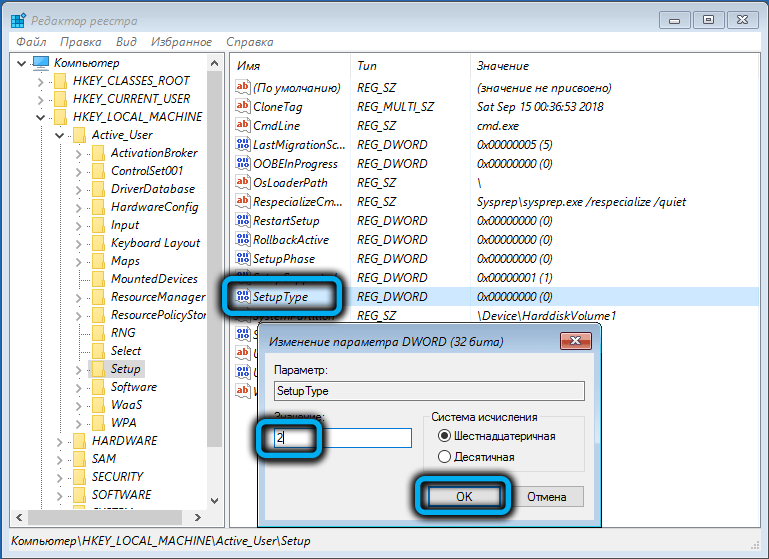
- Kiemeljük az általunk létrehozott ágot, lépjünk a "Fájl" menübe, és kattintson a "Unload Bush" elemre;
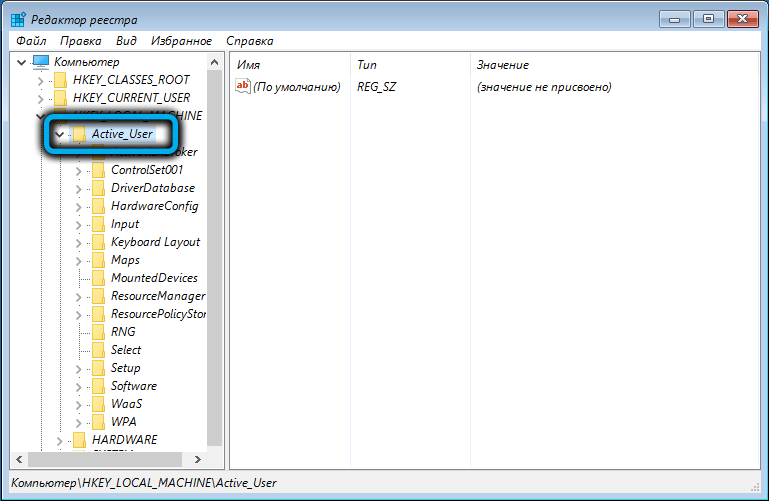
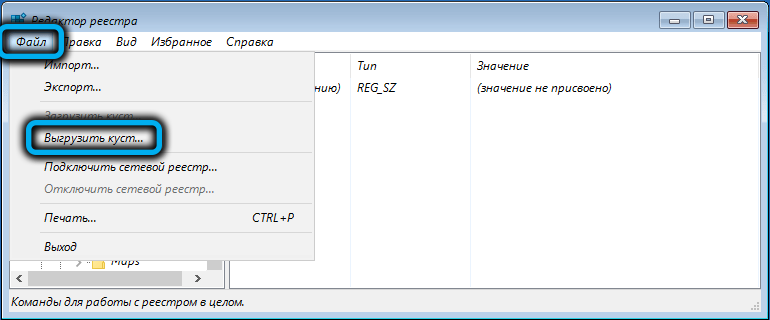
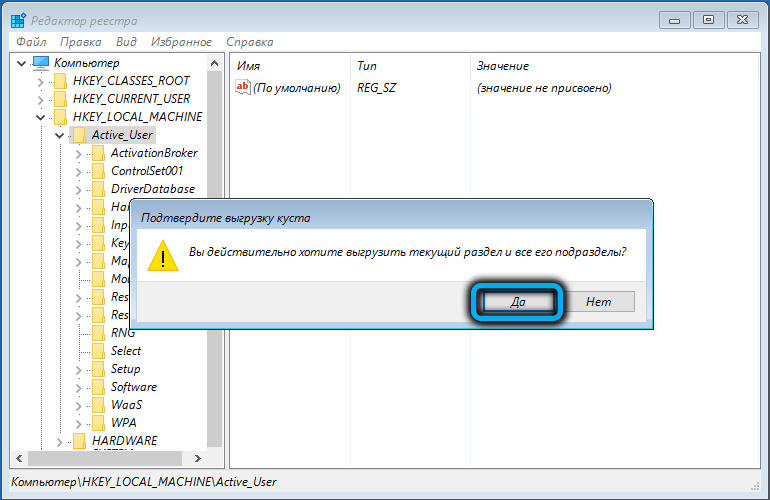
- Kihúzzuk a flash meghajtót, és újraindítjuk a számítógépet;
- Amikor a parancssori tolmács megnyílik, írja be a net felhasználói parancsot;
- Ennek eredményeként a rendszer belépésének jelszavát újratelepítik;
- Ha egyáltalán nem akarja megtagadni a jelszó megadását, ahelyett, hogy "";
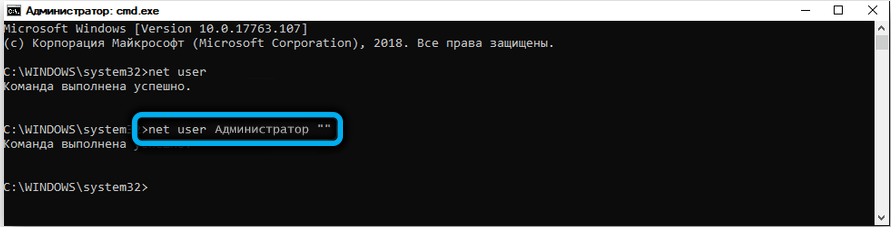
- Futtassa újra a nyilvántartási szerkesztőt, lépjen a HKEY_LOCAL_MACHINE/SYSTEM/SETUP ágra, és törölje a CMD értéket.EXE a CMDLINE paraméterből, a Beállítási típus paraméterében cserélje ki a Deuce -t egy pontra;
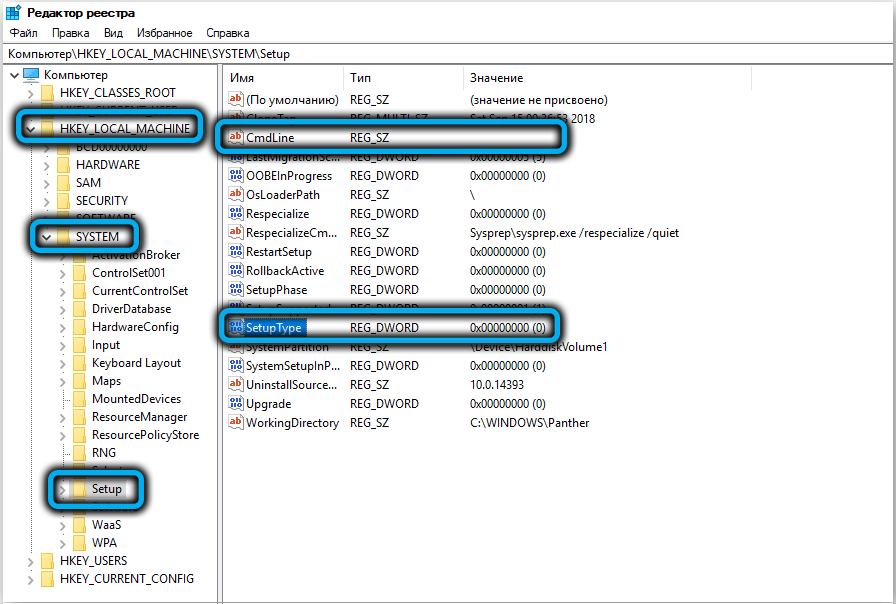
- Töltse le újra a számítógépet egy új jelszóval, vagy anélkül.
Ismét emlékeztetünk arra, hogy ezt a módszert javasoljuk olyan helyzetben, amikor elfelejtette a Windows 10 fiók jelszavát, csak szélsőséges esetekben, ha a többiek sikertelennek bizonyultak. És jobb, ha egy kompetensebb felhasználót hív meg, hogy hajtsa végre ezt a műveletet ennek a műveletnek a végrehajtására.
Összefoglalás
Ha egy helytelenül megadott jelszó miatt nem tudja beírni a rendszert, ez nem mindig azt jelenti, hogy elfelejtette. Nagyon gyakran, amikor belép, kiderül, hogy a felhasználó véletlenül váltotta az elrendezést a nemzetire, vagy megnyomta a Caps Lock gombot. Először győződjön meg arról, hogy a kiválasztott nyelv angol, a sapkák letiltva vannak, és próbálkozzon újra. Ha kiderül, hogy valóban elfelejtette a Windows 10 jelszót, akkor javasoljuk a PassFab 4Winkey segédprogram használatát- ez a legmegbízhatóbb módja a jelszó visszaállításának, függetlenül a platformtól és a hardver összetevőjétől.
- « Hogyan lehet kikapcsolni a titkosításon keresztül a WhatsApp -ban
- A modemek fejlődése a korunkig terjedő korig »

